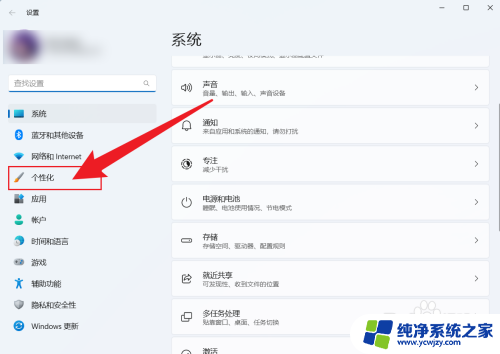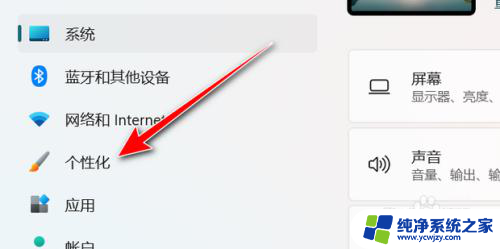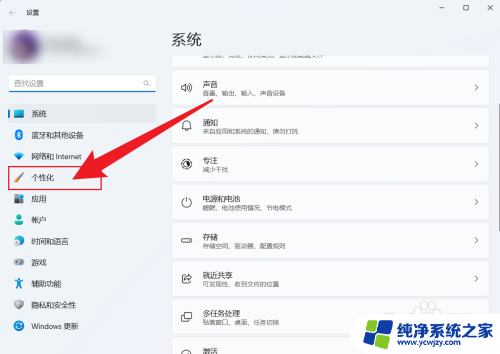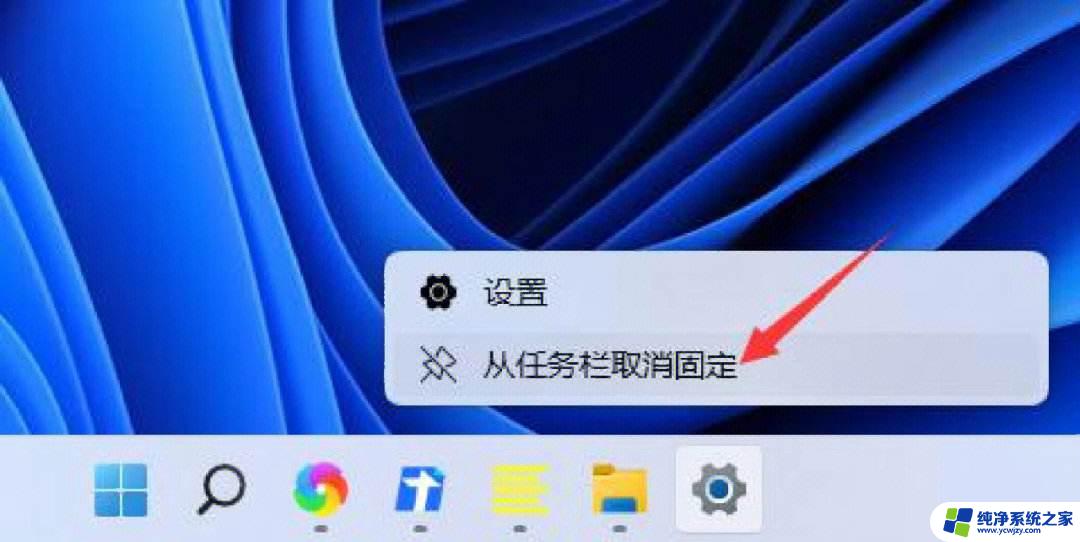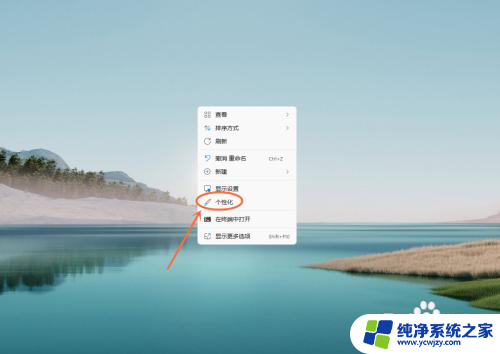win11下面的任务栏怎么隐藏 Win11任务栏如何隐藏
更新时间:2023-08-26 10:57:06作者:xiaoliu
win11下面的任务栏怎么隐藏,Win11作为全新的操作系统,带来了许多令人惊喜的功能和优化,其中隐藏任务栏是一个备受关注的话题。在过去的版本中,隐藏任务栏需要通过繁琐的设置或第三方工具实现,而在Win11中,隐藏任务栏变得更加简单和便捷。通过简单的几步操作,用户可以轻松地隐藏任务栏,提供更加清爽的工作环境和更大的屏幕空间。让我们一起来了解一下Win11下如何隐藏任务栏,让操作界面更加简洁、整洁。
具体方法:
1进入电脑桌面,右键单击任务栏空白处。然后选择任务栏设置。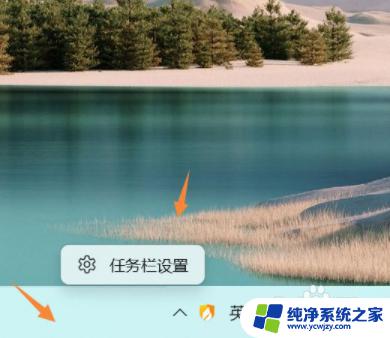
2.
进入任务栏设置面板,点击任务栏行为选项进入。
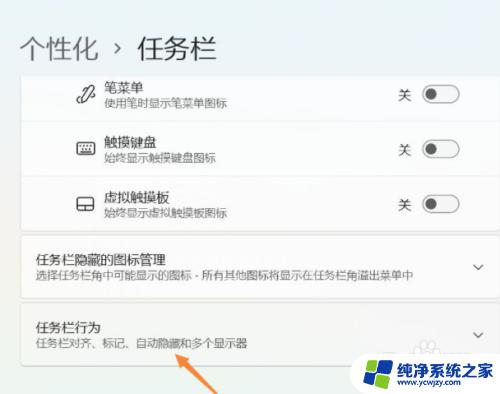
3.勾选自动隐藏任务栏选项卡返回桌面即可。
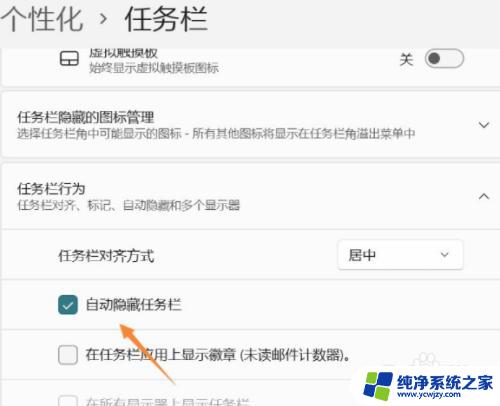
以上就是如何隐藏Win11任务栏的全部内容,如果您遇到相同的问题,请遵循本文中提供的步骤进行修复,希望这些步骤能帮助到您。